Содержание
В этой инструкции будет описан универсальный способ подключения роутеру к интернету, посредством протокола PPPoE. Провайдеры Дом.Ру, ТТК, SevenSky, NetByNet, LanPort, ИнетКом, ГорКом, Искра телеком, Марьино.Net, Смайл:) и другие. Руководство подойдет для любой модели роутера — отличия будут возникать лишь в названии и оформлении разделов настроек в администраторском меню роутера.
Настройка роутера
1. Вставляем кабель от провайдера в порт WAN на роутере (синий цвет), а кабель Ethernet, прилагавшийся в комплекте к роутеру — в компьютер одним концом, а другим в любой порт LAN на роутере (желтый цвет).
2. На ПК под управлением Windows 7, а в других ОС по аналогии, открываем раздел сетевых настроек: Пуск => Панель Управления => Сеть и Интернет => Центр управления сетями и общим доступом => Управление сетевыми подключениями => Изменения параметров адаптера.
Кликаем правой кнопкой мыши по пункту «Подключение по локальной сети» заходим в «Свойства» далее в раздел «Протокол Интернета версии 4» и устанавливаем флажки на «Получить IP автоматически» и «Получить адрес DNS сервера автоматически» Применяем и сохраняем.
3. На корпусе роутера находим IP адрес для входа в административный режим (как правило это http://192.168.0.1), и log и pass (обычно используются логин admin, пароль — пусто или admin).
4. Далее в браузере на компьютере в адресной строке указываем IP адрес роутера, в всплывающем окне вводим логин и пароль, указаны на задней крышке роутера.
5. Находим в меню роутера пункт «WAN» или «Интернет»
6. Выбираем в меню «Network» подменю «WAN». Тип подключения указываем «PPPoE/Russia PPPoE» Пароль и имя пользователя — берем из договора с провайдером. Сохраняем все изменения и желательно перезагружаем роутер.
7. Случается, что у провайдера в настройках вашего подключения к интернету привязано к MAC-адресу подключенного ранее другого ПК. Тогда в админке «Клонируем с компьютера» этот адрес.
Случается, что такой функции нет, тогда MAC-адресс придется указать вручную. Для этого заходим на компьютере раздел «Сетевые подключения» в панели управления, открываем «Подключение по локальной сети» и нажимаем кнопку «Свойства». Видим «Физический адрес» — это и есть тот искомый адрес, которые следует указать в настройках роутера.
Сохраняем изменения на роутере и перезагружаем его.
8. Находим раздел «Wireless Settings» (Беспроводная сеть) и пишем свои значения для:
- SSID — название сети
- Средство защиты — WPA2-Personal
- Способ шифрования — AES/TKIP
- Пароль — для Wi-Fi (не менее 8 символов)
Сохраняем изменения.
9. Далее подключаемся к Вайфаю с помощью любого устройства с Wi-Fi адаптером. И пользуемся!
Адрес VPN-сервера Билайн – это виртуальная сеть, которая работает по протоколам IP, РРТР, SSL, L2TP. У каждого канала есть маршрутизатор. У VPN – это WAN. Благодаря комбинированному соединению создается закрытая, защищенная связь. Система работает по принципу «точка-точка».
Что такое VPN
VPN – это тип интернет-соединения. Если сеть будут использовать более чем два устройства, то ей потребуется защита. Сигнал с одного источника попадает во второй, и там замыкает сеть. Именно этот путь называется ВПН. Имя сервера Билайн — L2TP. Этот протокол хорошо кодируется с маршрутизатором данной версии. Благодаря VPN, передача данных полностью защищена. Схема работы: от компьютера к планшету, потом к основному серверу. После исходной точки сигнал продолжает свой путь опять к компьютеру, но уже с обновленной информацией. Например, при вводе запроса.
Крупные компании, такие как Билайн, являются посредником соединения, но с отведенной сетью.
Протоколы ВПН
Билайн L2TP – это один из протоколов, с помощью которого интернет-соединение работает стабильно. Этот вид создан в 1999 году. Он считается самым безопасным из ныне существующих. Работа не такая быстрая, как у аналогов, но стабильная и качественная. SSL – новый вид протокола. Он работает быстрее, но если ввести неверный алгоритм шифрования, соединение будет прервано. Стабильно предоставляет сетевой канал только на базе Windows. РРРТР – устаревший протокол, он небезопасен, хотя поддерживает все операционные системы.
Об интернете от Билайна
Соединение от Билайн работает как отдельная сеть, хотя она зависима от сервера. Особенность VPN-услуги заключается в том, что данные известны только клиенту. Получить сведения можно при наличии верного ключа шифрования. Глобальная настройка позволяет обеспечить полную безопасность информацию, которая передается по сети. Клиенту предлагается следующее:
- Анонимная работа в интернете.
- Загрузки любых приложений и сервисов, даже если ip-адрес ресурса находится в другой точке мира.
- Защищенная работа предприятия с использованием коммуникаций.
- Легкость настройки и подключения. Если изучить инструкцию, то сделать это сможет любой пользователь самостоятельно.
- Обеспечение высокой интернет-скорости от Билайн: без атак хакеров, обрывов и сетевого сбоя.
VPN Билайн – это защищенная локальная сеть, созданная для передачи трафика.
Подключение VPN от Билайн
Чтобы настроить домашний интернет потребуется роутер. Для частных лиц следует использовать соединение л2тп. Чтобы провести правильное подключение и настройку, нужно посетить официальный портал Билайн по адресу: https://moskva.beeline.ru. Автоматической настройки не предусмотрено, но создана инструкция по подключению.
Рекомендуем: 4 причины почему модем Beeline не подключается к интернету
Как самостоятельно настроить ВПН
Прямое соединение создать проблематично, поскольку требуется создание доменного канала. Настройка производится на основном компьютере, который потом будет раздавать трафик. Пошаговая инструкция:
- Открыть раздел «Центр управления сетями и общим доступом».
- Найти вкладку «Создание и настройка нового подключения или сети».
- Выбрать маршрут: «Подключение к рабочему месту».
- Если до этого на оргтехнике не проводили установку интернета, система попросит создать новое подключение или нажать пункт: «Использовать мое подключение к интернету (VPN)».
- Открывшееся окно содержит два пустых поля. Первая строчка – l2tp.internet.beeline.ru. Вторая содержит «Имя объекта», пользователь придумывает его на свое усмотрение. Действия подтверждаются кнопкой «Создать».
- Вернуться в «Сетевые подключения», чтобы изменить позиции адаптера. Во вкладке «Параметры» выбрать «Билайн».
- Кликнуть на вкладку правой кнопкой мыши. Выбрать «Свойства» и «Безопасность».
- В поле «Тип VPN» указать «Протокол L2TP c IPSec pppoe». Эти данные можно найти на ресурсе Билайн.
Если все сделано правильно, то компьютер пройдет авторизацию в сети. Затем вводится логин и пароль.
Проблема может возникнуть из-за роутера, который присоединяется после настройки ВПН. Для билайновского подключение важно приобрести «родной» приемник.
Подключение роутера
Тип подключения к интернету Билайн — L2TP, который указывается в настройках. Чтобы подключать модем и роутер, важно убедиться, что в комплекте присутствуют все кабель. Шнур синего цвета подключается в один из портов WAN, в него вставляется витая пара от интернет-провайдера. Желтый кабель предусмотрен для порта LAN, который соединяется с компьютерной техникой через сетевую плату.
С другими приборами соединение выполняется по беспроводной сети.
Настройка соединения и маршрутизатора Билайн
Когда роутер подключен, нужно проложить маршрут и провести заключительные настройки:
- Открыть «Сетевые настройки» через кнопку «Пуск».
- Выполнить переход по пунктам: «Панель Управления», «Сеть и Интернет», «Подключение по локальной сети». В последней вкладке открыть «Свойства».
- Найти Протокол «TCP/IPv4». Выбрать позиции: «IP автоматически» и «DNS-сервера автоматически».
- Выполнить вход в браузер. В поисковой строчке указать путь: 192.168.0.1.
- Ввести имя и пароль, которые указаны на нижней крышке роутера. Чаще всего это: login – admin, password – admin.
- В меню прибора найти раздел «Network», далее пункт «WAN».
- Выбрать позицию «L2TP/Russia L2TP». Провести установку личного пароля. Именно с помощью этой вкладки можно блокировать интернет.
- Указать имя сервера – tp.internet.beeline.ru, если в контракте с провайдером не указано иное.
- Сохранить настройки.
- Совершить возврат в раздел «Сеть». В двух полях прописывается: SSID – имя Wi-Fi, защита – WPA2-Personal, шифровка – AES или TKIP.
Рекомендуем: Самостоятельная настройка интернета Beeline
Дополнительно указывается персональный ключ, придуманный пользователем. Он должен состоять из 8 символов. После этого все позиции сохраняются. Остается только провести стандартное подключение к Билайн через вкладку рабочего стола.
09.09.2018Блог Дмитрия а. Дмитрий Рубрика:Интернет
Я постараюсь кратко изложить суть каждого из них в контексте отдельных параметров, и тогда будет намного проще разобраться в достоинствах и недостатках каждого способа.
Сначала познакомимся с PPPoE, так как это официально сертифицированный в RFC 2516 протокол, созданный усилиями трех серьезных организаций (RouterWare, Redback Networks и UUNET). Плодами их труда сейчас пользуются все разработчики ПО и аппаратных модулей, что дает возможность использовать PPPoE на различных платформах.
А вот о IPoE можно сказать что это «сирота», во всяком случае, о его создателях ничего не известно. Поговаривают, что создан данный способ соединения талантливыми компьютерщиками, работавшими на просторах бывшего СНГ. Используя возможности протокола динамической настройки узла и документа RFC 894, им удалось создать систему эффективной передачи стандартных кадров через Ethernet.
Как работают PPPoE и IPoE?
Разберем, как работают эти протоколы. PPPoE (Point-to-point protocol) на канальном уровне обеспечивает выделенный туннель для передачи данных от одной точки сети к другой. При этом перед сеансом связи происходит серьезная предварительная подготовка блока, который вмещает не 1500 байт полезной информации, а только 1492. 8 байт уходит на описание данных, необходимых для идентификации отправителя и декодирования.
Протокол PPPoE требует четкого прописывания в кадре MAC-адреса, типа фрейма, дополнительных кодов и контрольных цифр, благодаря которым достигается высокий уровень безопасности сеанса связи. При этом данные
- шифруются;
- сжимаются;
- получают идентификатор отправителя;
Аутентификация пользователя выполняется за счет логина и пароля, выдаваемого ему провайдером или администратором локальной сети. При создании сеанса связи абоненту присваивается временный, но выделенный IP, привязанный к MAC адресу. Если вы хотите использовать Wi-Fi роутер для подключения дополнительных устройств, вам придется делать это только при включенном ПК, где потребуется предварительно ввести идентификационные данные своего аккаунта.
А что же IPoE? Он и был создан с целью упрощения входа в Интернет и может быть реализован тремя способами:
- абоненту предоставляется выделенный канал;
- сведения об IP и MAC прописываются на коммуникаторе вручную;
- то же самое выполняется в автоматическом режиме.
При этом DHCP-сервером провайдера клиенту выдается серый или белый АйПи, что существенного значения не имеет, поскольку он будет использоваться только в пределах локальной сети. В интернет этот адрес не попадает, поэтому вся ответственность за информационную безопасность ложится на провайдера. Но об этом позже, главное, что данная схема работает быстро, просто и эффективно.
Как вы понимаете, в этом случае от пользователя не требуется постоянного ввода пароля и логина. Это нужно сделать только один раз, «настраивая» роутер. Почему я написал слово в кавычках? Да потому что нужно всего лишь авторизироваться у провайдера и выбрать пункт «динамический IP–адрес». Все, остальные настройки автоматически придут от поставщика услуг. Несмотря на то, что IPoE это, так сказать, чисто отечественная разработка, ее поддерживают практически все роутеры, работающие с DHCP устройствами.
В использовании протокола IPoE есть еще один очевидный момент. Передаваемые информационные фреймы не содержат кодировочной информации, поэтому обрабатываются намного быстрее.
Связь через PPPoE – чистый IP и надежная защита вашей информации
Теперь, ознакомившись с теорией, нам будет проще оценить возможности и отличия IPoE и PPPoE протоколов в условиях их практического использования. Начнем, как обычно, с PPPoE и его достоинств:
- Наличие полноценного IP адреса. Если вы не знаете, для чего он нужен, то я напомню. Это организация удаленного доступа к вашему ПК, возможность подключения домашних камер видеонаблюдения, участие в файлообменных проектах в качестве сервера, создание собственного VPN канала, а так же автоматическая авторизация для серьезных банковских сервисов.
- Автоматическое шифрование пакетов данных имеет огромное значение для обеспечения безопасности, особенно в контексте только что перечисленных функций компьютера. Добавьте сюда стабильность информационного канала, и вы получите в лице PPPoE идеальный инструмент для надежной связи и решения ответственных задач.
- Туннельный протокол маршрутизации между точками сети обеспечивает выделение линии на период сеанса и ее минимальную загрузку.
Теперь о недостатках такого способа соединения:
- Это, конечно, трата времени на авторизацию. При определенных навыках она хоть и занимает минимум времени, но все-таки крайне неуместна в момент, когда нужно срочно подключиться к интернету.
- Ограничения при добавлении новых устройств.
- Обработка и дешифровка фреймов создает задержку на уровне серверов провайдера.
Протокол IPoE – максимальный комфорт для пользователя (и не только для него)
На фоне PPPoE, протокол IPoE предпочтительнее, ведь предоставляемые им возможности заинтересуют любого пользователя:
- простейшая настройка и отсутствие необходимости в последующей аутентификации. Это реально удобно и экономит время.
- такой способ соединения позволяет специалистам провайдера самостоятельно мониторить состояние линии и устройств для точного определения возможных неисправностей. В случае их наличия, клиент звонит в техподдержку и получает простые инструкции и рекомендации по устранению проблем (или это делают сами специалисты центра).
- минимальные задержки на сервере провайдера позволяют получать высокую скорость соединения при снижении значений jitter и ping. Эта особенность высоко цениться геймерами, участвующими в онлайн-баталиях, а так же при организации качественной видеосвязи.
- IPoE позволяет подключать без дополнительных настроек множество различных устройств и создавать с ними локальную сеть. Однако для этого потребуется приобретение коммутирующего роутера.
Не хотелось бы заканчивать анализ разницы между PPPoE и IPoE на минорной ноте, но считаю необходимым отметить некоторые серьезные недостатки последнего способа подключения. В силу того, что они проявляют себя крайне редко, называть их существенными я не буду, но возможность возникновения неприятной ситуации обрисую. Если в PPPoE у нас реальный АйПи и качественно защищенной канал связи с системой идентификации оборудования пользователя, то в IPoE по этим показателям совсем все плохо.
Потенциальная уязвимость канала заключается в том, что имея, например, роутер и инструмент для обжима витой пары можно запросто «врезаться» в кабель, идущий к пользователю с IPoE протоколом. Чисто гипотетически злоумышленник сможет не только пользоваться оплаченной кем-то услугой, но и спокойно перехватывать чужую информацию, содержащую пароли к финансовым или почтовым сервисам. Так же он может от имени IP ничего не ведающего клиента осуществлять активный веб-серфинг с распространением контента, содержимое которого может идти в разрез с действующим законодательством.
Вот вы и узнали в чём разница ipoe и pppoe. Делайте свои выводы, что безопаснее, а что удобнее. И если ведущие к вам коммуникации надежно защищены или находятся в контролируемой зоне, то спокойно пользуйтесь протоколом IPoE, получая удовольствие от предоставляемого им комфорта.
А в целом PPPoE и IPoE прекрасно справляются с задачей передачи данных в Интернете. И как многое в нашей жизни, каждый из них лучше всего приспособлен для решения каких-то конкретных задач. Обо всех этих особенностях вы сегодня уже узнали и наверняка сможете сделать правильный выбор. На этом я с вами прощаюсь и желаю успехов и везения.
Этой статьей стоит поделитьсяИспользуемые источники:
- http://winetwork.ru/nastrojka-routera/soedinenie-pppoe.html
- https://beelinehelp24.ru/bilajn-internet/adres-vpn-servera
- http://profi-user.ru/ipoe-i-pppoe/

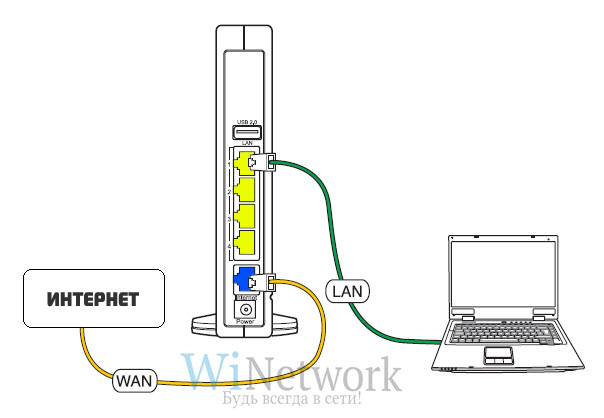
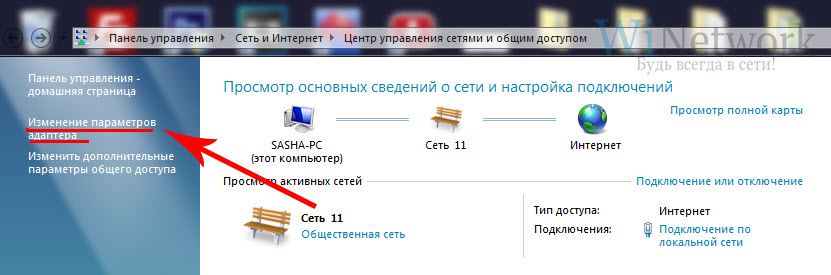
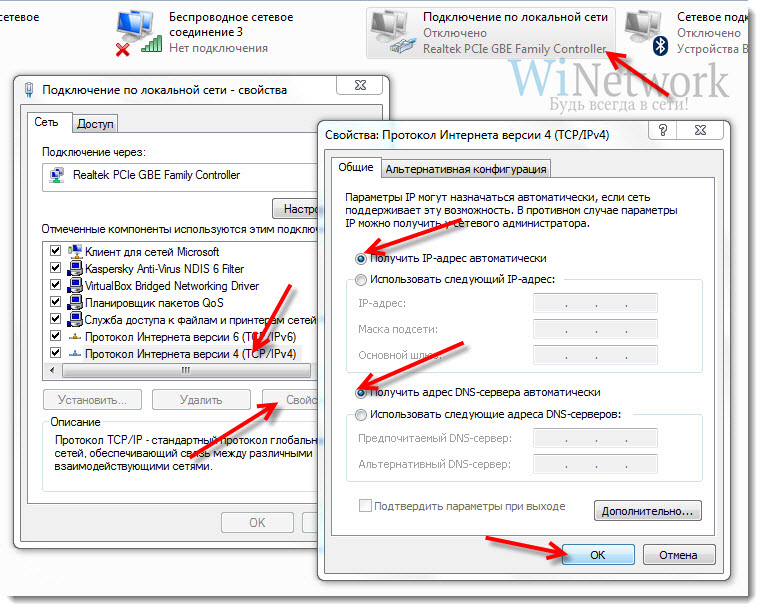

 Как отключить vpn в windows 10
Как отключить vpn в windows 10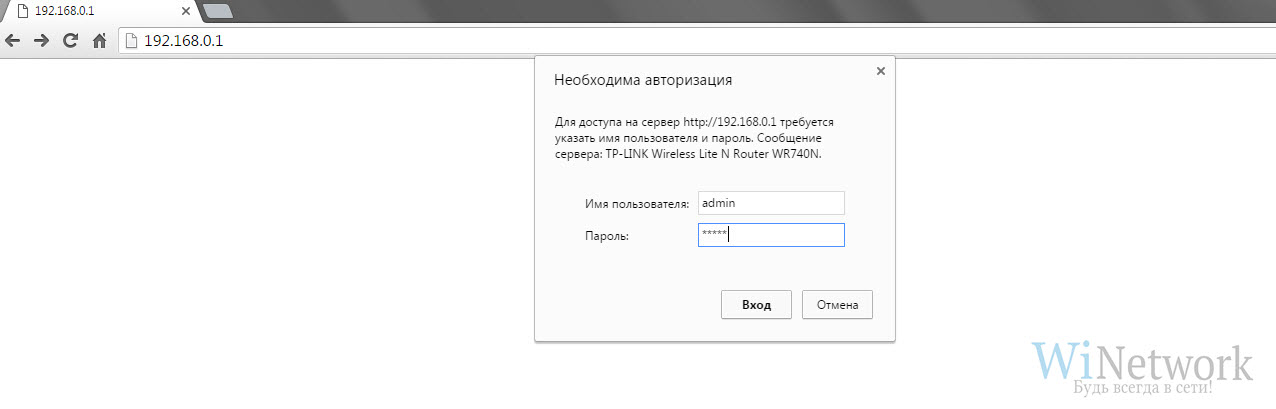
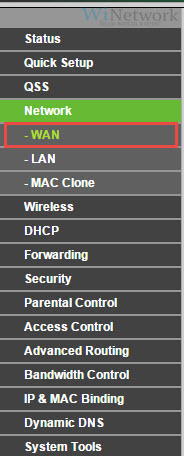
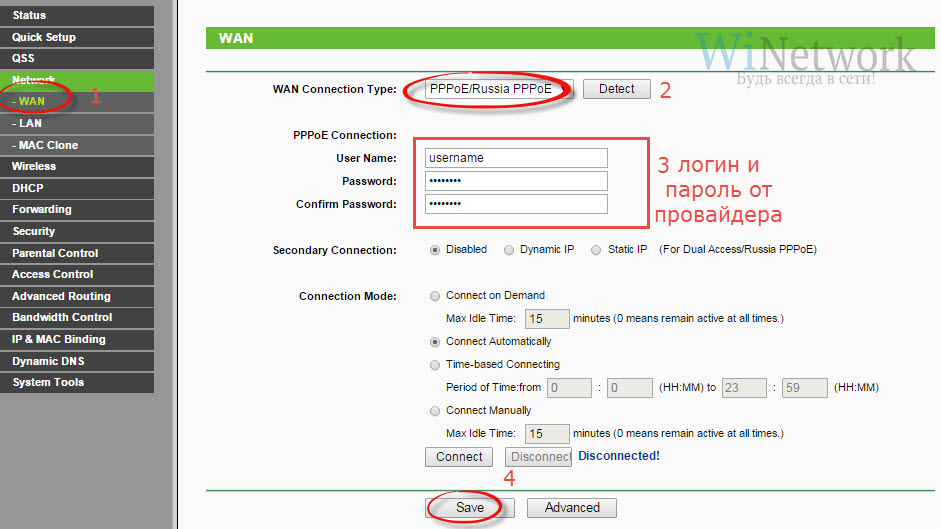
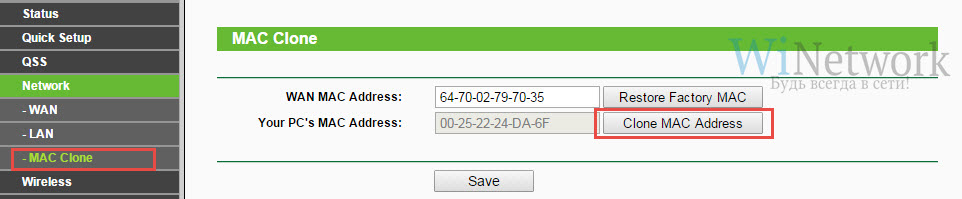
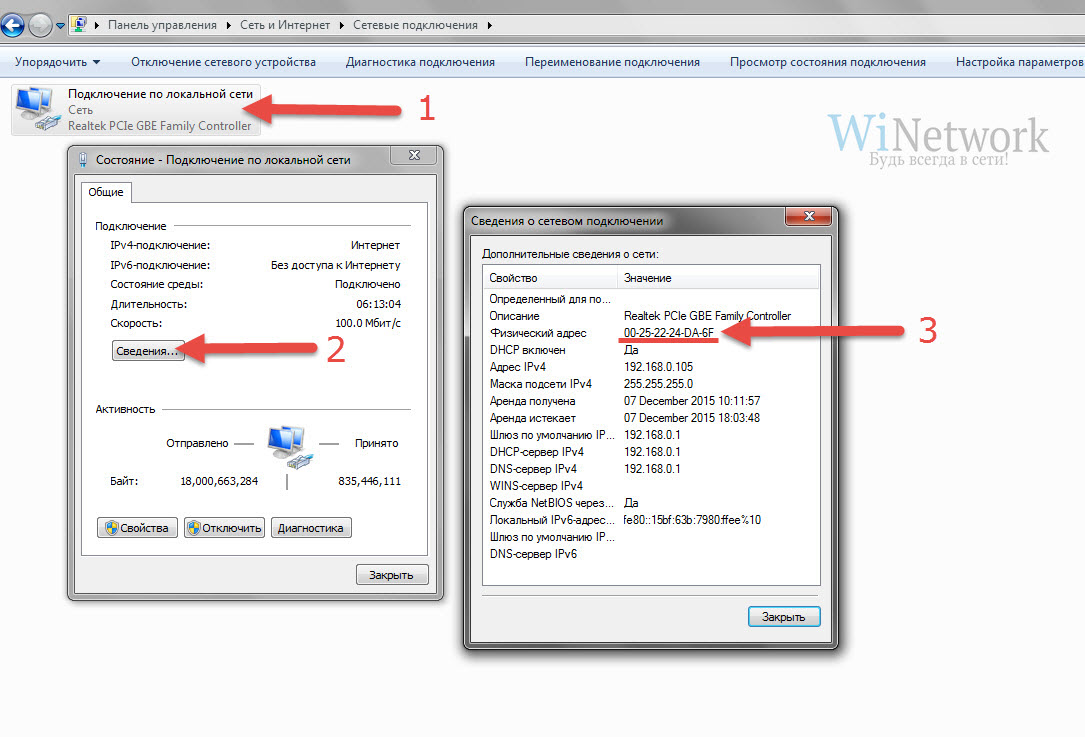
 Как установить VPN и обходить блокировки. Пять надежных сервисов
Как установить VPN и обходить блокировки. Пять надежных сервисов
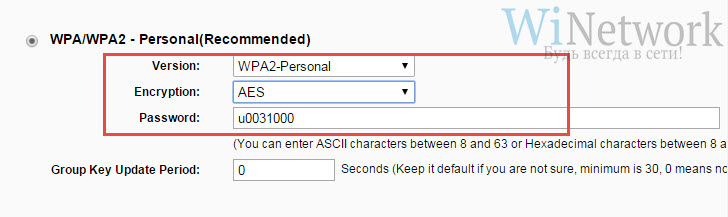
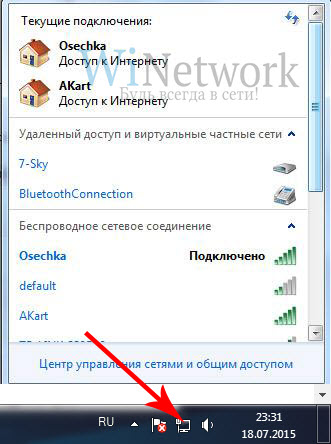

 И снова говорим про VPN программы для смены IP-адреса. Не все так гладко, как хочется
И снова говорим про VPN программы для смены IP-адреса. Не все так гладко, как хочется
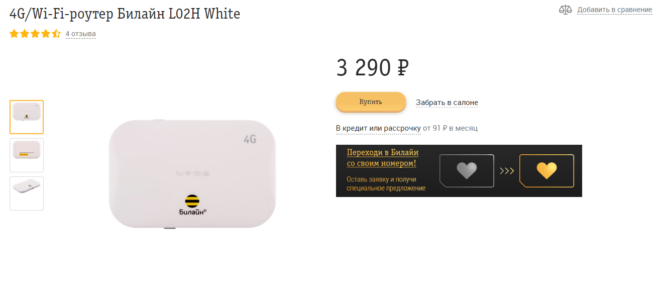










 Лучшие бесплатные ВПН (VPN) для ПК — топ 10 сервисов для компьютеров
Лучшие бесплатные ВПН (VPN) для ПК — топ 10 сервисов для компьютеров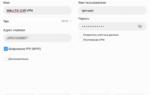 Что такое VPN – ключевые понятия и принцип работы сети
Что такое VPN – ключевые понятия и принцип работы сети VPN - что это и зачем нужно. Описание подключения и настройка бесплатного VPN сервера
VPN - что это и зачем нужно. Описание подключения и настройка бесплатного VPN сервера ТОП-8 лучших VPN сервисов для ПК и браузера – Рейтинг VPN для Android 2021
ТОП-8 лучших VPN сервисов для ПК и браузера – Рейтинг VPN для Android 2021